Viele Linux-Distributionen bündeln Vim als Standard-Texteditor. Das spricht viele langjährige Linux-Anwender an, und wer es nicht mag, kann es nach der Installation ohnehin zeitnah ändern. Vim ist jedoch ein lustiger Editor, da er einer der wenigen ist, der sich in einem Modus öffnet, der keine Texteingabe zulässt. Das ist eine verwirrende Wahl für jeden Benutzer und verwirrend für einen neuen Benutzer.
Dank GNU nano gibt es eine gängige Alternative zu Vim für einen leichtgewichtigen, terminalbasierten Texteditor, und er ist so einfach zu bedienen – seine wichtigsten Befehle sind unten im Fenster aufgelistet.
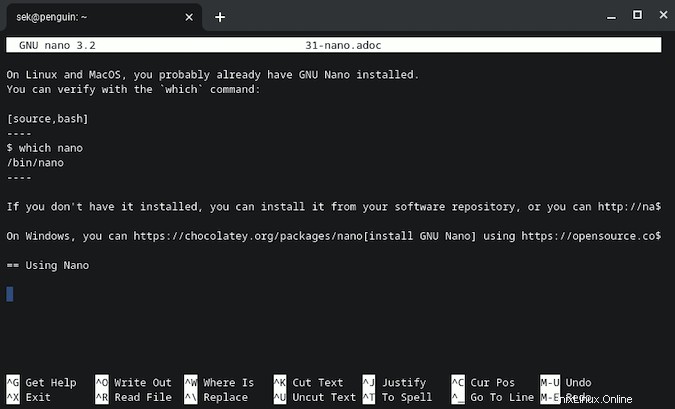
Installieren
Unter Linux und macOS haben Sie wahrscheinlich bereits GNU nano installiert. Sie können mit dem which überprüfen Befehl:
$ which nano
/bin/nano
Wenn Sie es nicht installiert haben, können Sie es aus Ihrem Software-Repository installieren oder den Quellcode herunterladen und selbst kompilieren.
Unter Windows können Sie GNU nano mit Chocolatey installieren.
Nano starten
Nano vom Terminal starten, entweder allein:
$ nanoSie können auch eine bestimmte Datei öffnen, indem Sie Ihrem Befehl einen Pfad zu einer Datei folgen. Wenn die von Ihnen benannte Datei noch nicht existiert, wird sie erstellt:
$ nano example.txtNano verwenden
Weitere Linux-Ressourcen
- Spickzettel für Linux-Befehle
- Spickzettel für fortgeschrittene Linux-Befehle
- Kostenloser Online-Kurs:RHEL Technical Overview
- Spickzettel für Linux-Netzwerke
- SELinux-Spickzettel
- Spickzettel für allgemeine Linux-Befehle
- Was sind Linux-Container?
- Unsere neuesten Linux-Artikel
Nano ist mit nur ein wenig Lektüre ziemlich selbsterklärend. Wenn Sie es starten, öffnet nano entweder einen leeren Puffer oder die Datei, die Sie geöffnet haben. Am unteren Rand des Bildschirms befindet sich eine Liste mit Funktionen und den entsprechenden Tastenkombinationen. Weitere Funktionen sind durch Drücken von Strg+G verfügbar um Hilfe zu erhalten.
Hier sind die wichtigsten Anwendungsbefehle:
- Strg+S speichert Ihre Arbeit
- Strg+W speichern unter
- Strg+R lädt eine Datei ("Lesen")
- Strg+X beendet oder beendet
- Strg+G Hilfe bekommen
Hier sind die gängigsten Bearbeitungsbefehle:
- Alt+A eine Region auswählen ("markieren")
- Strg+K Markierten Text ausschneiden
- Strg+U einfügen ("ungeschnitten")
- Alt+F rückgängig machen
- Alt+E wiederholen
Anpassbar
Nano ist nicht so erweiterbar wie Emacs oder Vim, aber Sie können einige wichtige Anpassungen in einer Datei namens ~/.nanorc vornehmen . In dieser Datei können Sie globale Einstellungen festlegen, einschließlich Zeilenumbrucheinstellungen, Farbschemata, Zeilennummerierung und mehr. Sie können auch Ihre eigenen Tastenkombinationen erstellen, wenn Sie also Strg+V verwenden möchten zum Einfügen anstelle der Standardeinstellung von Nano Strg+U , können Sie die dem Einfügen zugewiesene Bindung ändern Funktion:
bind ^V paste allEine Liste aller verfügbaren Funktionen finden Sie in der GNU Nano-Dokumentation.
Einfach und effektiv
GNU nano ist ein sachlicher, unkomplizierter Texteditor. Es ist einfach zu bedienen und bietet alle Funktionen, die Sie von einem Texteditor erwarten. Probieren Sie es aus und genießen Sie die Einfachheit der intuitiven Bearbeitung.